La copertina animata di Apple Music non funziona: correzione
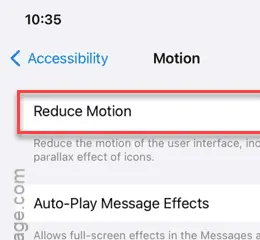
Le cover art animate non arrivano per le canzoni sulla tua app Apple Music su iPhone? Queste cover art animate aggiungono un tocco raffinato alla parte estetica dell’utilizzo di Apple Music. Quindi, se non vedi le cover animate, devi occupartene dalle impostazioni di Apple Music.
Correzione 1: attiva la funzione Arte animata
Per visualizzare le covert art animate, devi abilitare la funzione Animated Art nell’app Apple Music.
Passaggio 1: per farlo, devi andare alle impostazioni di Apple Music .
Passaggio 2: quindi, apri la pagina Impostazioni premendo una volta il pulsante ⚙.
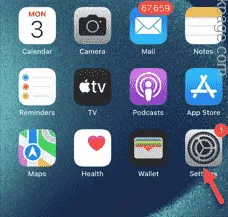
Passaggio 3: quindi, quando viene caricata la pagina Impostazioni, scendi fino a visualizzare l’app ” Apple Music “.
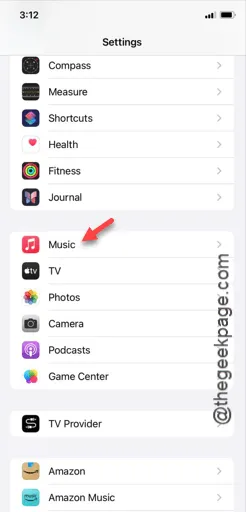
Passaggio 4: scorri lentamente verso il basso le impostazioni di Apple Music cercando la scheda ” Arti animate “.
Passaggio 5: se è disattivato, tocca per aprirlo.
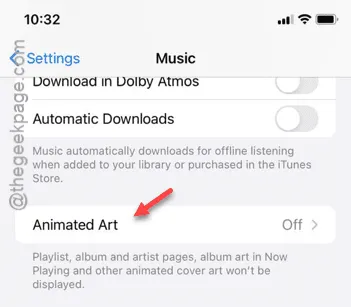
Passaggio 6: assicurati di attivare la funzione ” Arti animate “.
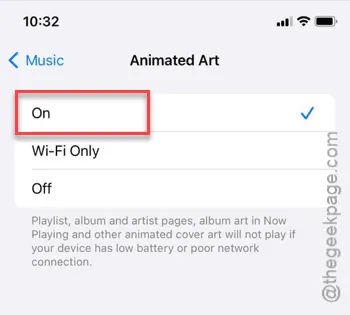
Dopo aver abilitato le impostazioni di Animated Arts, chiudi e riavvia Apple Music.
Dai un’occhiata al nuovo album del tuo artista preferito. Vedrai la copertina animata lì.
Correzione 2 – Disattivare la modalità Basso Consumo
Apple cerca di ridurre il consumo della batteria disattivando la funzione di animazione quando l’iPhone è in modalità di risparmio energetico.
Fase 1 – Puoi controllare direttamente se l’iPhone è in modalità di risparmio energetico o meno. L’icona della batteria cambia in modalità gialla quando utilizzi la modalità di risparmio energetico.
Passaggio 2: quindi, se lo stai utilizzando, vai su Impostazioni .
Passaggio 3: trova e carica la scheda ” Batteria “.
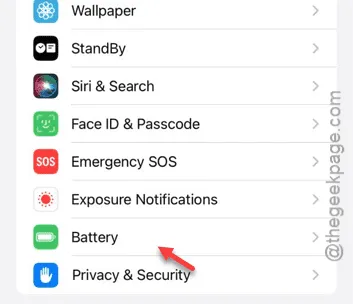
Passaggio 4: disattivare la ” Modalità risparmio energetico ” da lì.
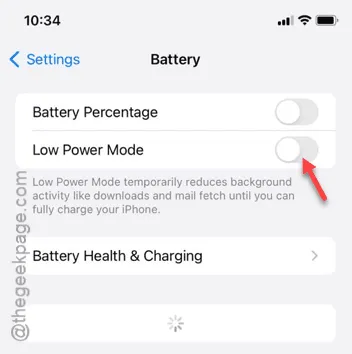
Una volta disattivata la modalità a basso consumo, torna ad Apple Music. In seguito, puoi vedere se riesci a visualizzare le arti animate nella copertina dell’album su Apple Music.
Correzione 3: Disattivare la funzione Riduci movimento
Puoi disattivare la funzione di riduzione del movimento dalle impostazioni di Accessibilità del tuo iPhone.
Passaggio 1: nella pagina Impostazioni iPhone, apri le impostazioni ” Accessibilità “.
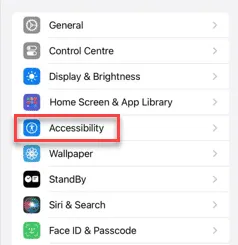
Passaggio 2: tra tutte le altre opzioni di accessibilità, apri le impostazioni ” Movimento “.
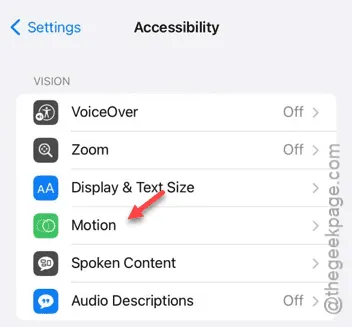
Passaggio 3: quando si apre il pannello touch, trova la funzione ” Riduci movimento “.
Passaggio 4: se l’opzione “Riduci movimento” è attivata, dovresti disattivarla .
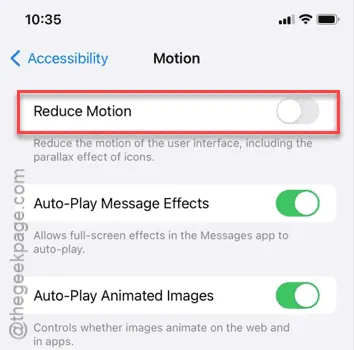
Dopo aver revocato questa funzione di riduzione del movimento, le copertine animate dovrebbero essere ripristinate in Apple Music.
Apri uno degli album che ti piacciono per verificare se riesci a visualizzare la copertina animata oppure no.
Correzione 4 – L’arte animata potrebbe non essere disponibile
Non vedi ancora l’opera d’arte animata in un album particolare? È possibile che l’album non abbia una copertina animata in evidenza. Questo è generalmente il caso degli album più vecchi di artisti indie. Puoi verificarlo provando ad accedere allo stesso album in Apple Music da un dispositivo Apple diverso (ad esempio dal tuo iPhone/iPad/Mac).
Spero che queste soluzioni ti siano state utili!


Lascia un commento